CAD插入外部参照教程
设·集合小编 发布时间:2023-03-17 13:45:10 1967次最后更新:2024-03-08 11:25:29
在CAD中,通常为了方便统一修改图纸,我们都会用在CAD插入外部参照来完成,那么具体要如何操作呢?其实很简单,下面就给大家分享一下,CAD插入外部参照教程,希望本文对大家有帮助,感兴趣的小伙伴可以关注了解下。
工具/软件
电脑型号:联想(lenovo)天逸510s; 系统版本:Windows7; 软件版本:CAD2014
方法/步骤
第1步
我们现在需要把【图框.DWg】文件插入到【图纸.DWg】文件中,

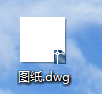
第2步
1,打开【图纸.DWg】文件,在【插入】菜单,找到【外部参照】点击

第3步
2,跳出外部参照对话框,点击第一个图标,如图;在选择附着DWg


第4步
3,弹出文件【选择参照文件】对话框,选择【图框.DWg】文件,点确定

第5步
4,然后会弹出【附着外部参照】对话框,想路径类型里面一定要选择【相对路径】,【附着型】,最好点击确定
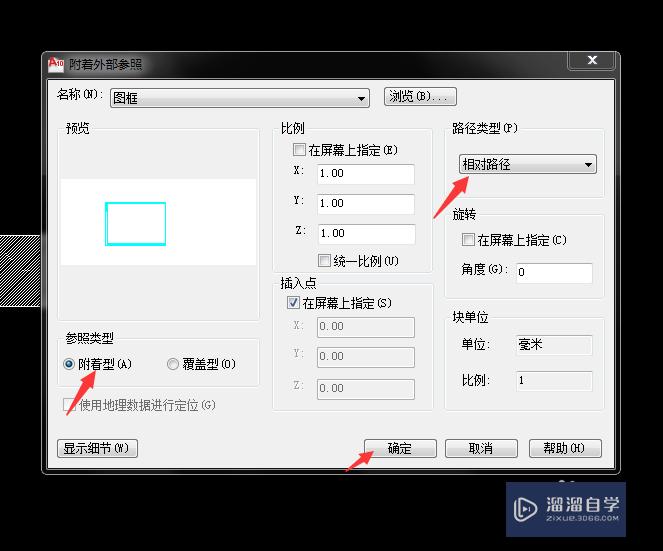
第6步
5,在窗口点选插入基点就可以了,如图
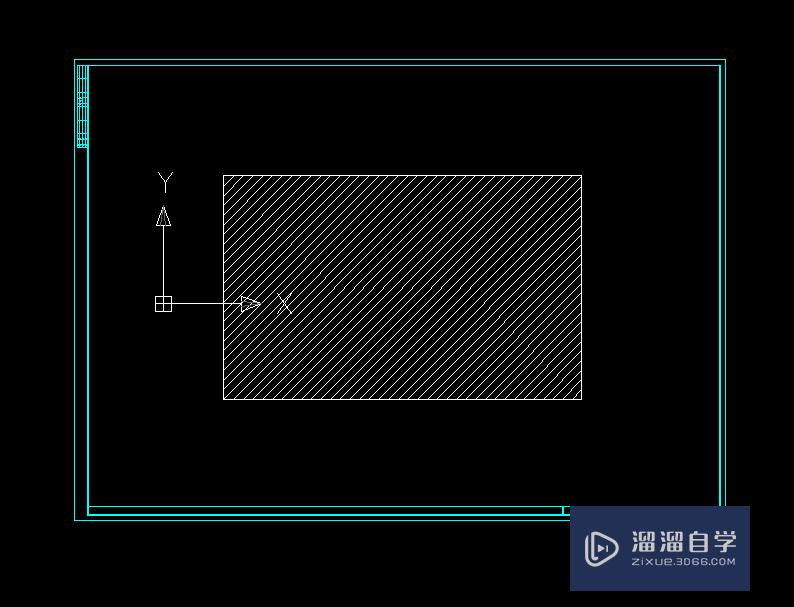
温馨提示
以上就是关于“CAD插入外部参照教程”全部内容了,小编已经全部分享给大家了,还不会的小伙伴们可要用心学习哦!虽然刚开始接触CAD软件的时候会遇到很多不懂以及棘手的问题,但只要沉下心来先把基础打好,后续的学习过程就会顺利很多了。想要熟练的掌握现在赶紧打开自己的电脑进行实操吧!最后,希望以上的操作步骤对大家有所帮助。
- 上一篇:CAD图纸导入SketchUp教程
- 下一篇:CAD图纸导入SU怎样快速形成面?
相关文章
广告位


评论列表